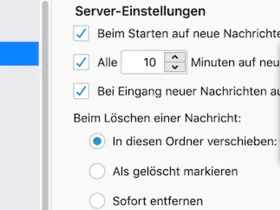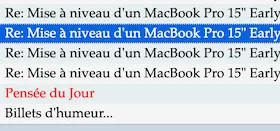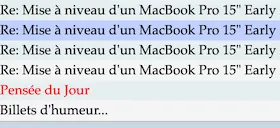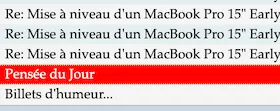Hallo,
Der Button ist auch im Anpassungsmenü nicht zu finden. Einfach weg.
Vielleicht bist du tatsächlich nicht im richtigen Menü.
Hast du ein Verfassen-Fenster geöffnet und im Fokus (im Vordergrund), wenn du das Anpassen-Fenster öffnest ?
Der von Road-Runner vorgeschlagene Test im abgesicherten Modus sollte dir aber in jedem Fall den Senden Button zurück zaubern, denn im abgesicherten Modus werden die Symbolleisten (Werkzeugleisten) sozusagen auf "Werkseinstellung" zurück gesetzt.